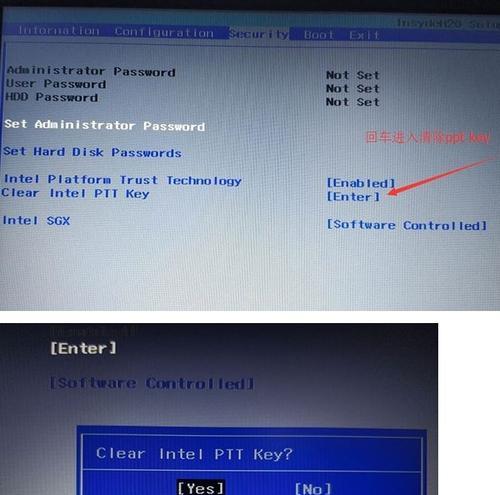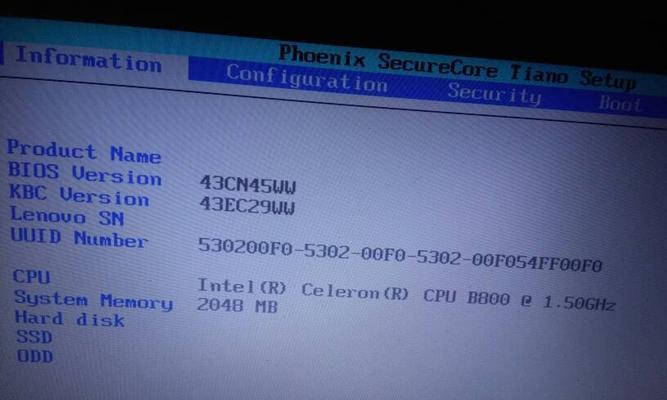BIOS(BasicInput/OutputSystem)是计算机开机时运行的固件程序,它存储了计算机硬件的相关信息,并提供了一些设置选项。进入BIOS可以调整计算机的各种配置,比如启动顺序、日期和时间、硬件检测等。本文将以联想电脑为例,为大家介绍如何进想电脑的BIOS设置界面。
BIOS是计算机系统中非常重要的一部分,它负责启动和初始化系统硬件,保证计算机能够正常运行。进入BIOS设置界面是一项非常基础但又非常重要的操作。
我们需要关机并重新启动联想电脑。在计算机重新启动的过程中,我们需要按下特定的按键才能进入BIOS设置界面。
联想电脑大多数情况下使用F1或者F2键来进入BIOS设置界面。在开机启动过程中,一般会有相应的提示信息告诉我们应该按下哪个按键。
当我们看到屏幕上显示“Press[某个键]toenterBIOSsetup”的提示信息时,就需要迅速按下该键。通常,我们需要反复按下这个键,直到进入BIOS设置界面为止。
有些情况下,我们可能需要在开机启动过程中按下Fn键加上F1或者F2才能进入BIOS设置界面。这种情况下,我们需要在开机启动过程中同时按下Fn键和对应的F1或者F2键。
在成功进入BIOS设置界面后,我们将会看到一个简单的图形界面。在这个界面上,我们可以通过键盘上的方向键和回车键来浏览和选择各种设置选项。
通常,BIOS设置界面的各个选项都是按照一个特定的层级结构进行组织的。我们可以通过方向键上下移动来选择不同的选项,通过回车键进入选项的子菜单。
在BIOS设置界面中,我们可以调整一些基本的系统设置,比如日期和时间、启动顺序、硬件检测等。这些设置对于保证计算机正常运行非常重要。
除了基本设置外,BIOS界面还提供了一些高级设置选项,比如CPU频率、内存时序等。这些设置一般只需要在特殊情况下进行调整,一般用户不需要过多关注。
在修改完相关设置后,我们需要保存并退出BIOS设置界面。一般情况下,我们只需要按下F10键即可保存设置并重新启动计算机。
在保存设置并重新启动计算机后,我们的新设置就会生效。如果我们需要再次进入BIOS设置界面,只需要重复之前的步骤即可。
需要注意的是,进入BIOS设置界面是一项非常基础的操作,但是不同品牌的计算机可能有不同的按键和操作方式。在操作之前,我们最好查看一下联想电脑的说明书或者官方网站,以确保我们按下了正确的按键。
如果我们对计算机硬件不太了解,最好不要随意更改BIOS中的高级设置。不正确的设置可能导致计算机无法启动或者出现其他问题。
通过本文的教程,我们可以轻松掌握如何进想电脑的BIOS设置界面。进入BIOS可以让我们对计算机的配置进行调整,提升计算机的性能和稳定性。
希望本文对您有所帮助,如果在操作过程中遇到问题,建议您及时查阅相关的官方资料或者寻求专业人士的帮助。祝您操作愉快!